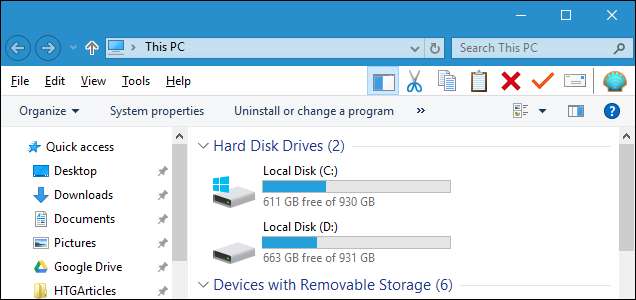
Er zijn veel veranderingen in de Verkenner van Windows 10 in vergelijking met Windows 7 in Windows Verkenner. Als u een upgrade naar Windows 10 heeft uitgevoerd en de wijzigingen niet bevalt, laten we u zien hoe u het uiterlijk van Windows 7's Windows Verkenner terug kunt krijgen.
We gaan een gratis tool genaamd OldNewExplorer gebruiken om enkele van de wijzigingen uit te voeren, samen met het wijzigen van enkele ingebouwde Windows-instellingen en het aanpassen van het register. Maakt u zich geen zorgen: de procedures zijn eenvoudig en we helpen u bij elk onderdeel.
OPMERKING: u hoeft natuurlijk niet alle volgende wijzigingen aan te brengen; u kunt alleen de wijzigingen aanbrengen die u echt wilt. Maar om de meest Windows 7-achtige ervaring in Verkenner te krijgen, heb je ze allemaal nodig.
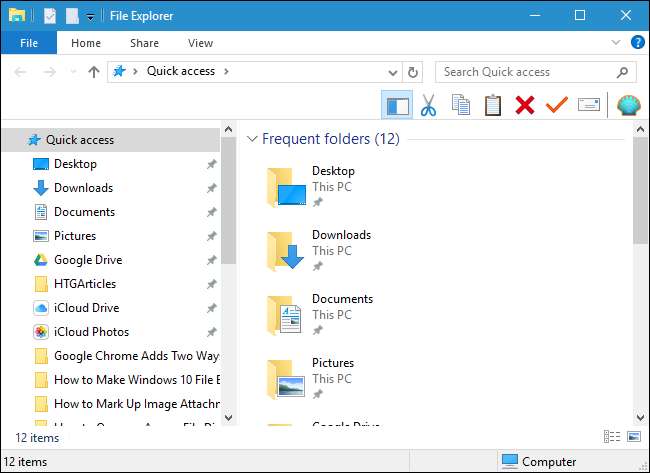
Download en installeer OldNewExplorer
De eerste stap is om download OldNewExplorer naar een map op uw harde schijf. Houd er rekening mee dat dit een hulpprogramma van derden is dat het Windows-systeem verandert, dus u moet absoluut een back-up maken voordat u doorgaat voor het geval er iets misgaat. We hebben de tool grondig getest, maar je weet nooit wanneer een Windows Update ervoor kan zorgen dat er iets kapot gaat.
Pak vervolgens het gedownloade bestand uit naar die map met een tool zoals 7-rits . OldNewExplorer wordt niet geïnstalleerd zoals andere programma's. Start eerst het programma door te dubbelklikken op het bestand OldNewExplorerCfg.exe.
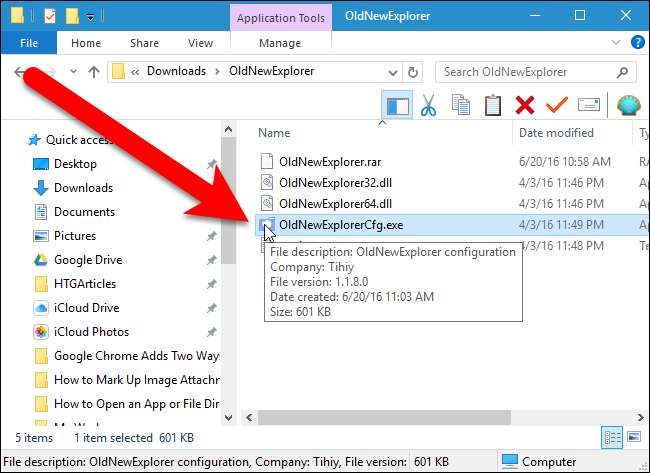
Klik vervolgens in het configuratievenster van OldNewExplorer op "Installeren" in het gedeelte Shell-extensie. Hierdoor kunnen de instellingen in dit dialoogvenster worden toegepast op Verkenner wanneer u ze selecteert.
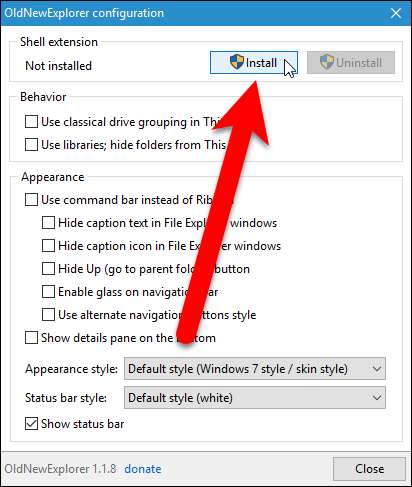
Geef het programma toestemming om wijzigingen aan te brengen op uw pc. Het dialoogvenster Gebruikersaccountbeheer wordt tweemaal weergegeven. Klik beide keren op "Ja".
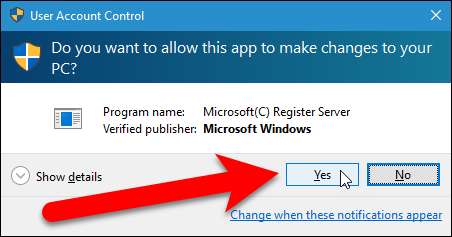
Het bericht "Geïnstalleerd" wordt weergegeven in de sectie Shell-extensie van het configuratiedialoogvenster van OldNewExplorer.

Schakel het bestandsverkenner-lint uit en verander het uiterlijk van de navigatiebalk
Microsoft heeft een lint, zoals dat in Microsoft Office-programma's, toegevoegd aan Verkenner in Windows 8 en het uiterlijk van de navigatiebalk gewijzigd.
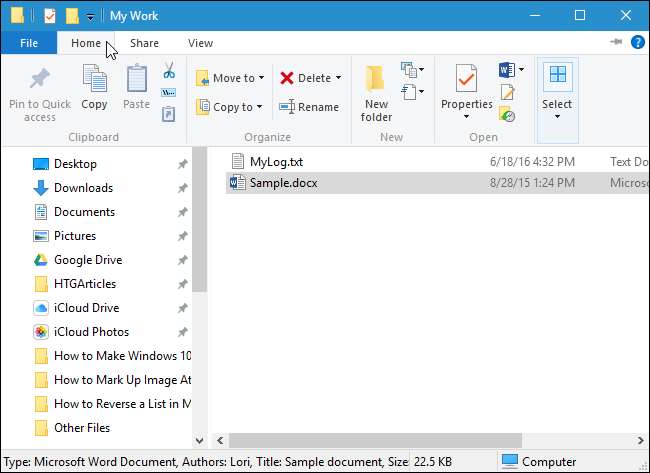
Als het lint u niet bevalt, kunt u het uitschakelen en in plaats daarvan de opdrachtbalk van Windows 7 Windows Verkenner gebruiken. Om dit te doen, vinkt u het vakje "Gebruik opdrachtbalk in plaats van lint" aan in de sectie Vormgeving van het configuratiedialoogvenster van OldNewExplorer.
OPMERKING: Er zijn aanvullende opties onder de optie "Gebruik opdrachtbalk in plaats van lint" die eruitzien alsof ze afhankelijk zijn van die optie. Ze kunnen echter worden geselecteerd, zelfs als de optie op de opdrachtbalk dat niet is. Deze extra opties worden automatisch aangevinkt wanneer u de opdrachtbalkoptie aanvinkt.
Als u de bijschrifttekst op de titelbalk van de Verkenner wilt verbergen, vinkt u het vakje "Verberg bijschrifttekst in Verkenner-vensters" aan. Vink het vakje "Verberg ondertitelingspictogram in Verkenner-vensters" aan als u ook het pictogram wilt verbergen en een lege titelbalk wilt hebben (als u de optie "Gebruik opdrachtbalk in plaats van lint" hebt ingeschakeld).
U kunt de knop "Omhoog" ook verbergen door het vakje "Omhoog verbergen (ga naar bovenliggende map)" aan te vinken, hoewel die knop nogal handig is. U kunt ook “Glas inschakelen op navigatiebalk”, waardoor de navigatiebalk dezelfde kleur en stijl heeft als de titelbalk, in plaats van wit.
Om de stijl van de navigatieknoppen (rechter- en linkerpijlknoppen) op de navigatiebalk te wijzigen, vinkt u het vakje "Gebruik alternatieve stijl van navigatieknoppen" aan in de sectie Vormgeving van het configuratiedialoogvenster van OldNewExplorer.
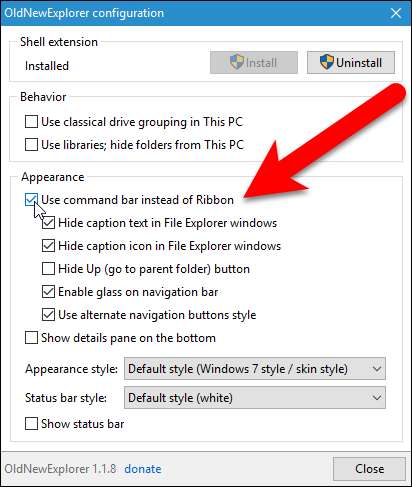
Het gewijzigde navigatiebalkgebied ziet er ongeveer zo uit als in de volgende afbeelding. We hebben besloten om de knop Omhoog niet te verbergen.
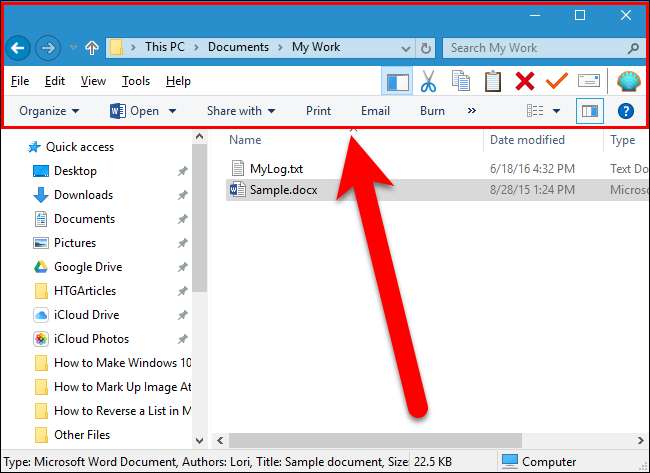
Schakel het detailvenster in
Wanneer u het detailvenster in Windows 7's Windows Verkenner weergeeft, wordt het onder aan het venster weergegeven. Het detailvenster is echter naar de rechterkant verplaatst in Windows 10, waardoor kostbare horizontale ruimte in beslag wordt genomen en u het venster hebt vergroot om de bestandsdetails te zien.
OPMERKING: Als u in de vorige sectie het lint hebt vervangen door de opdrachtbalk, kunt u het detailvenster weergeven door Organiseren> Indeling> Detailsvenster te selecteren. Als dit niet het geval is, klik dan op het tabblad "Weergeven" en klik vervolgens op "Detailsvenster" in de sectie Panelen.
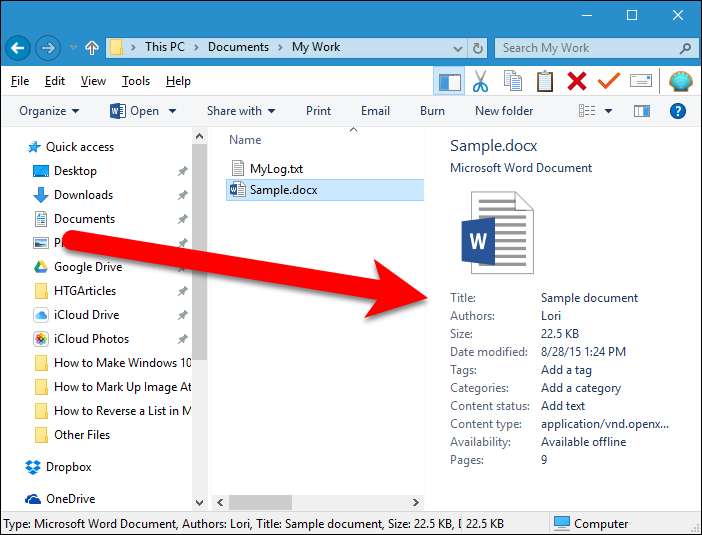
Om het detailvenster naar de onderkant van het Verkenner-venster te verplaatsen, vinkt u het vakje "Toon detailvenster onderaan" aan in het gedeelte Vormgeving van het configuratiedialoogvenster van OldNewExplorer.
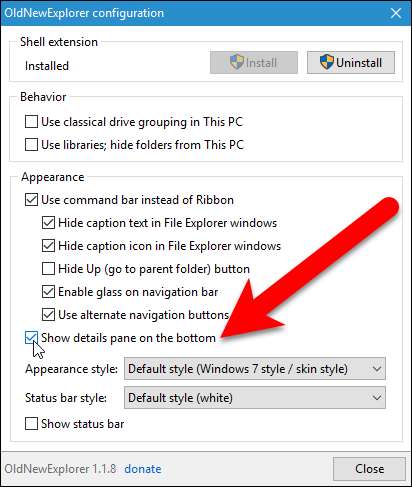
Het detailvenster wordt nu onder aan het venster weergegeven, waardoor uw horizontale ruimte wordt hersteld.
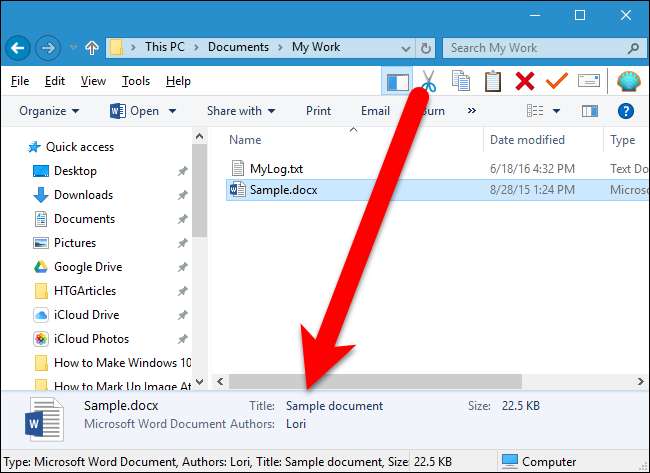
Toon de statusbalk
De Windows Verkenner van Windows 10 heeft ook geen statusbalk, die normaal gesproken onder het detailvenster wordt weergegeven.
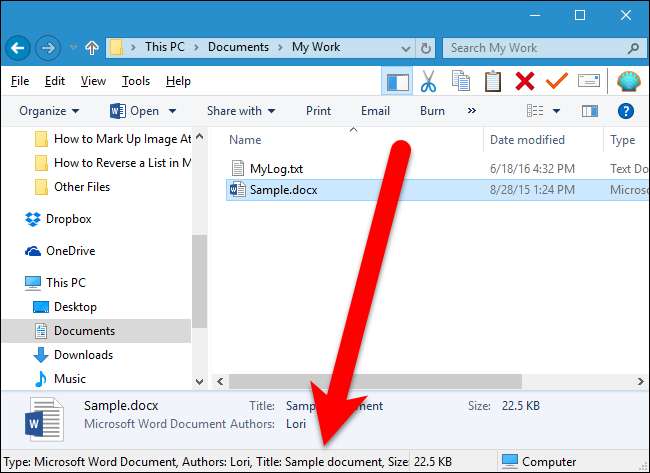
Om de statusbalk in te schakelen, vinkt u het vakje "Statusbalk weergeven" aan in de sectie Uiterlijk van het configuratiedialoogvenster van OldNewExplorer.
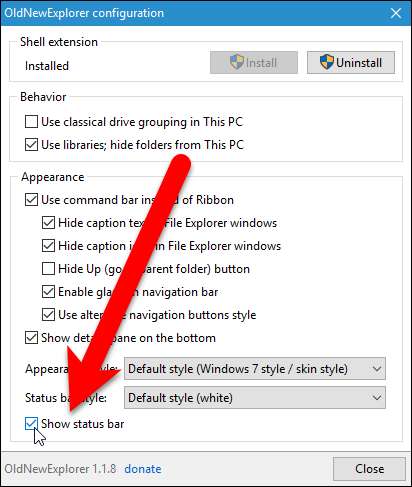
De statusbalk wordt weergegeven onder het detailvenster. Standaard is de statusbalk wit, maar deze kan worden gewijzigd in grijs om overeen te komen met het detailvenster.
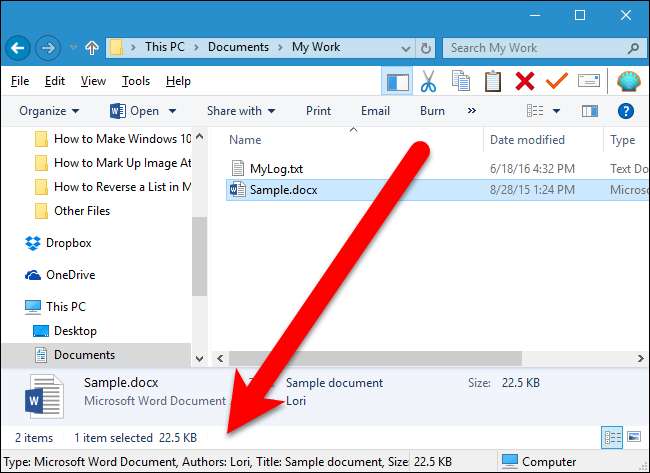
Om de statusbalk in grijs te veranderen, selecteert u "Grijs" in de vervolgkeuzelijst "Statusbalkstijl".
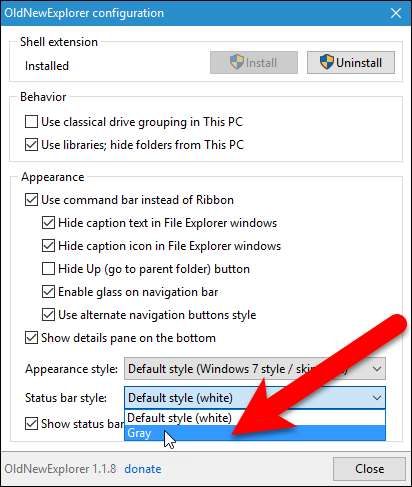
Nu is de statusbalk grijs en komt overeen met het detailvenster. Er zijn ook verticale balken toegevoegd die de secties van de statusbalk scheiden.
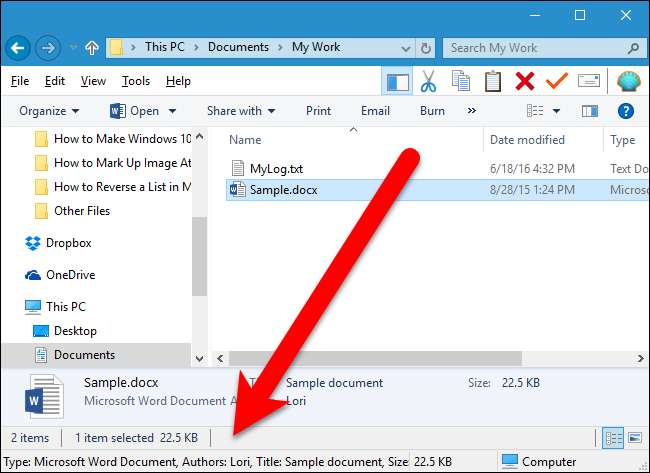
Schakel bibliotheken in het navigatiedeelvenster in en verberg de mappengroep in "Deze pc"
Vanaf Windows 8.1 heeft Microsoft een groep Mappen aan Deze pc toegevoegd die boven de groep Apparaten en stations wordt weergegeven. Bovendien zijn de bibliotheken verwijderd.
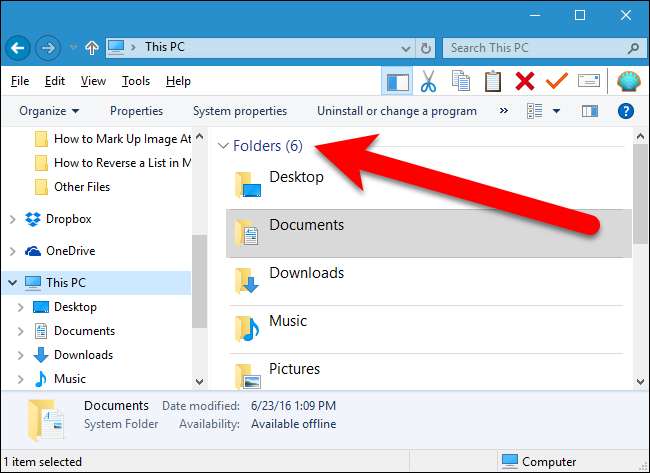
Om de bibliotheken weer toe te voegen en de groep Mappen te verwijderen, vinkt u het vakje "Gebruik bibliotheken; verberg mappen voor deze pc ”in de sectie Gedrag van het configuratiedialoogvenster van OldNewExplorer.
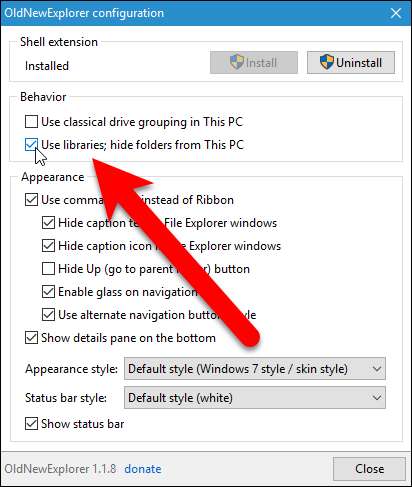
Nu zijn de bibliotheken weer beschikbaar in het navigatievenster aan de linkerkant ...
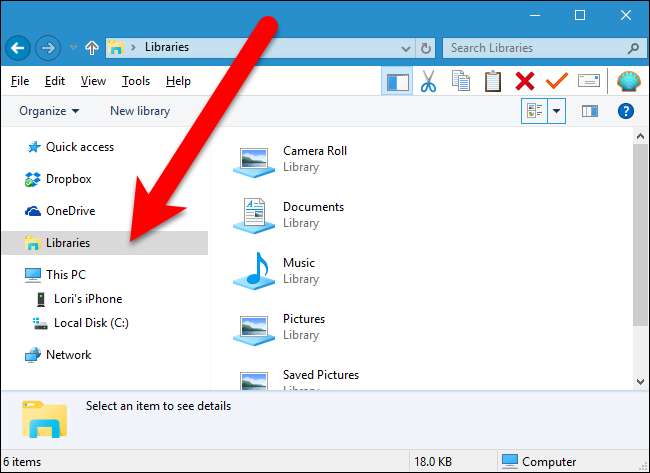
… En de groep Mappen wordt verwijderd, waardoor de groep Apparaten en stations bovenaan in Deze pc wordt weergegeven.
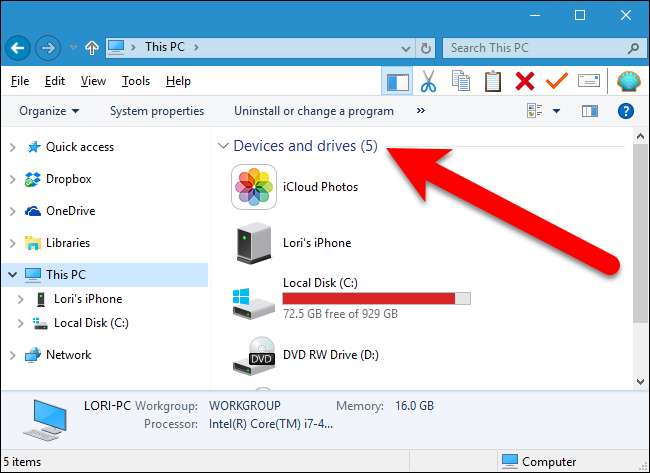
Verberg de veelgebruikte mappen in de Quick Access-lijst
VERWANT: Snelle toegang uitschakelen in Verkenner op Windows 10
De Snelle toegangslijst in Verkenner vervangt de oude favorietenlijst van Windows 7 en is een licht herontwerp van de favorietenlijst. Net als Windows Verkenner in Windows 7, bevat de lijst met snelle toegang in Verkenner favoriete mappen die aan die lijst zijn vastgemaakt. Met Windows 7 kon je de favorietenlijst aanpassen, maar Microsoft dacht dat ze nuttig zouden zijn en vaak gebruikte mappen zouden toevoegen aan de snelle toegangslijst in de bestandsverkenner van Windows 10, voor mensen die hun favorietenlijst nooit hebben aangepast met hun meest gebruikte mappen.
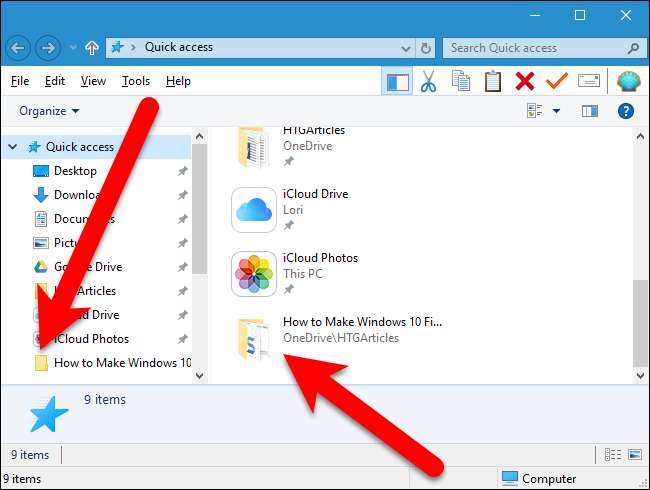
Als u de lijst Snelle toegang meer wilt laten lijken op de oude favorietenlijst, hoeft u alleen de vaak gebruikte mappen in die lijst te verbergen. Om dat te doen, heb je OldNewExplorer niet nodig (we komen er weer op terug). We gaan een instelling wijzigen in Verkenner. Als u het lint hebt vervangen door de opdrachtbalk (in het gedeelte "Het lint van bestandsverkenner uitschakelen en het uiterlijk van de navigatiebalk wijzigen" hierboven), selecteert u "Mapopties" in het menu "Extra".
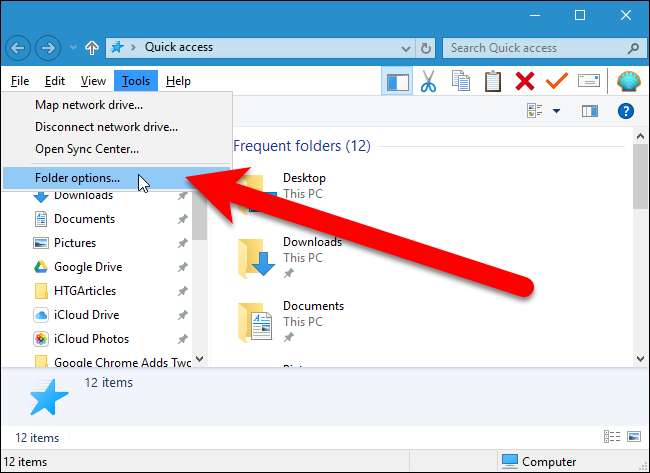
Als u het lint nog steeds gebruikt, klikt u op het tabblad 'Weergeven'. Klik vervolgens op de pijl naar beneden op de knop "Opties" en selecteer "Map en zoekopties wijzigen".
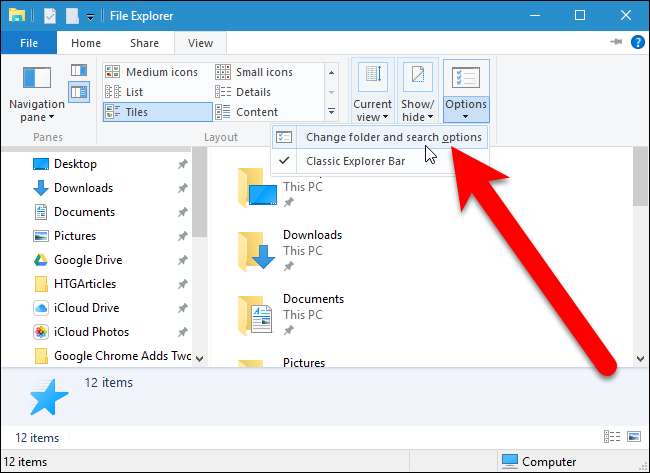
Het dialoogvenster Mapopties wordt weergegeven. Vink op het tabblad Algemeen het vakje "Toon veelgebruikte mappen in snelle toegang" aan in het gedeelte Privacy. Klik op "Toepassen" of "OK".
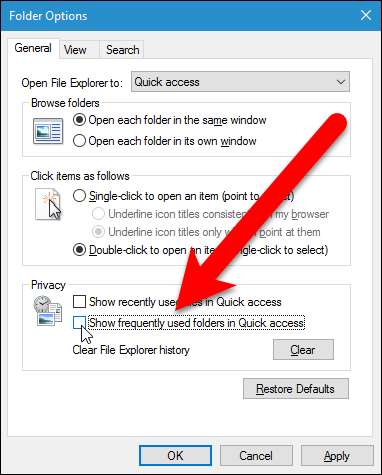
De vaak gebruikte mappen worden verwijderd uit de lijst Snelle toegang.
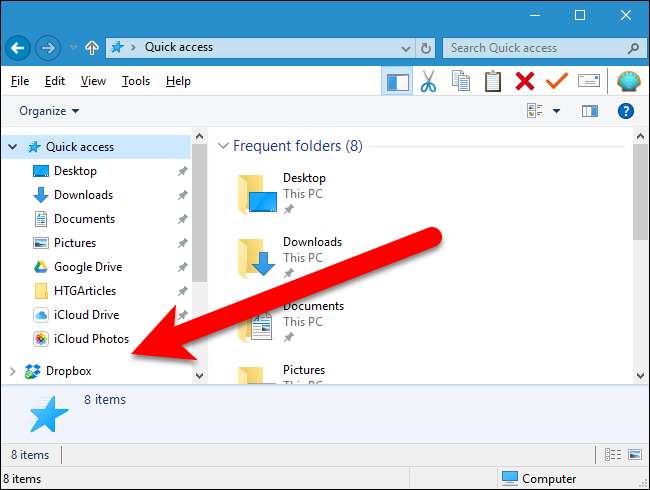
Maak File Explorer standaard open voor deze pc
Standaard opent Bestandsverkenner in Windows 10 de weergave Snelle toegang. Als u echter liever de bestandsverkenner op deze pc opent, selecteert u 'Deze pc' in de vervolgkeuzelijst 'Bestandsverkenner openen tot' op het tabblad Algemeen in het dialoogvenster Mappenopties dat we in de laatste sectie hebben geopend.
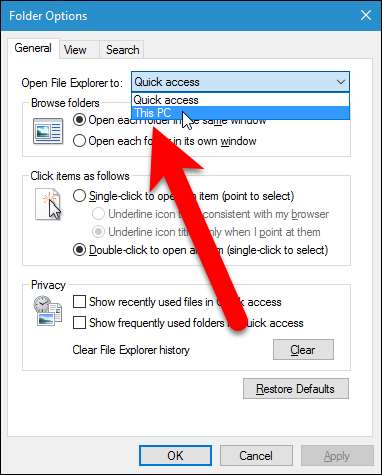
Nu wordt File Explorer standaard op deze pc geopend.
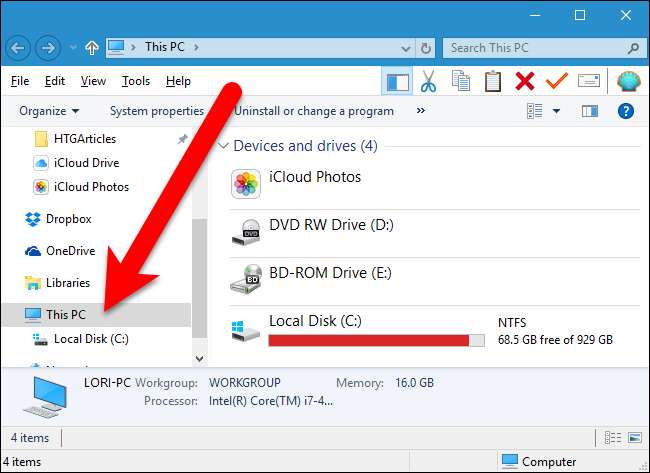
Schakel Classical Drive Grouping in
In Windows 10 worden alle stations onder Deze pc vermeld in Apparaten en stations zonder speciale groepering. In Windows 7 heette de lijst Apparaten en stations Computer en die lijst was onderverdeeld in groepen, zoals harde schijven, apparaten met verwisselbare opslag en netwerklocatie.
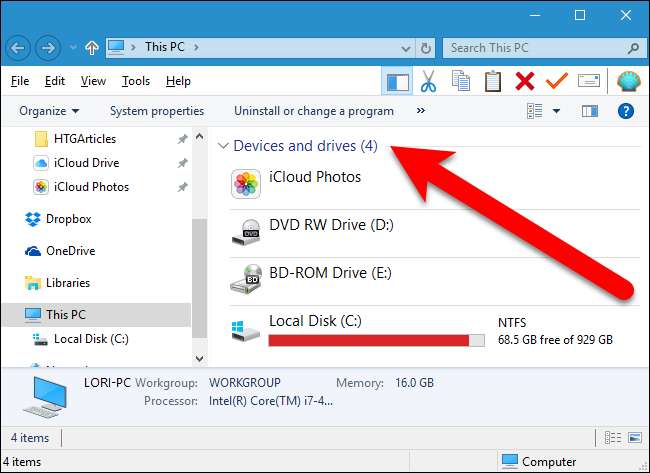
U kunt eenvoudig terugkeren naar de klassieke schijfgroepering van Windows 7. Om dit te doen, keert u terug naar het configuratiedialoogvenster van OldNewExplorer (of opent u het opnieuw als u het gesloten heeft) en vinkt u het vakje “Gebruik klassieke schijfgroepering in deze pc” aan.
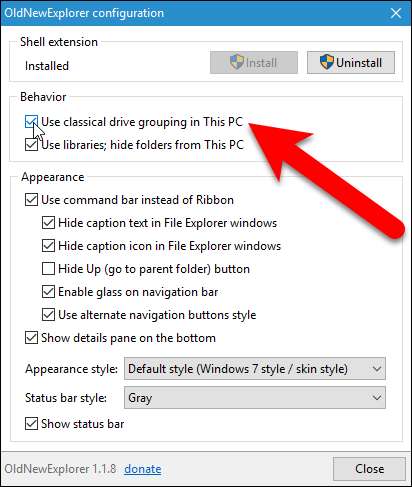
De apparaten en schijven zijn nu gegroepeerd zoals in Windows 7.
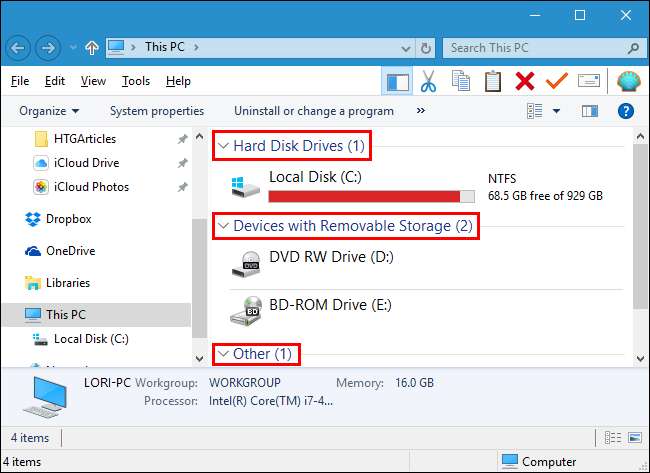
Verander de Uiterlijk Stijl
Met OldNewExplorer kunt u ook het uiterlijk van de optiebalk boven de bestandenlijst en het detailvenster wijzigen. Om dit te doen, keert u terug naar het configuratiedialoogvenster van OldNewExplorer (of opent u het opnieuw) en selecteert u een optie uit de vervolgkeuzelijst "Appearance style" in de sectie Appearance.
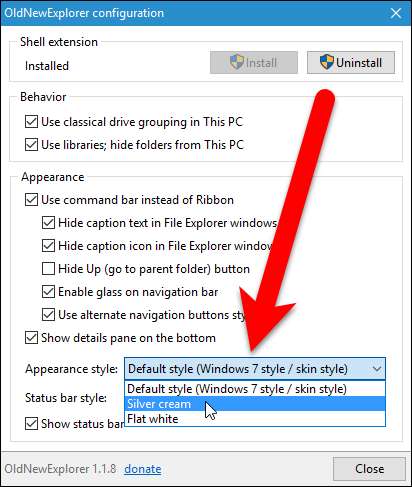
We hebben bijvoorbeeld de stijl Zilvercrème toegepast op het Verkenner-venster, waardoor de optiebalk en het detailvenster lichter worden.
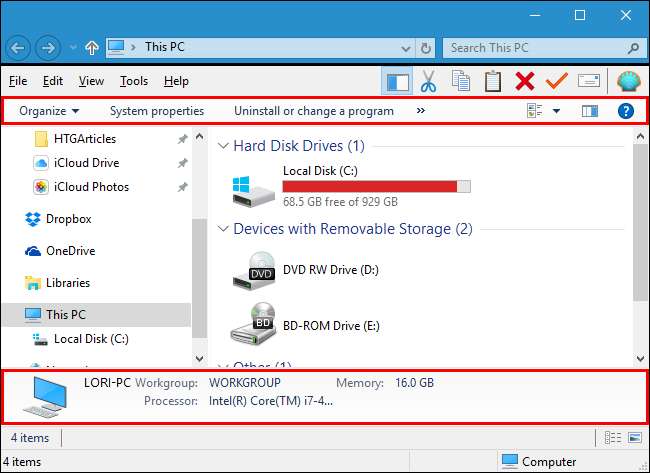
Download de oude mappictogrammen van Windows 7 in Windows 10 Verkenner
In Windows 10 zijn de mappictogrammen gewijzigd van het open mappictogram van Windows 7 en 8.1 in een plat mappictogram. U kunt echter verander de mappictogrammen terug naar de pictogrammen in Windows 7-stijl met behulp van deze instructies .
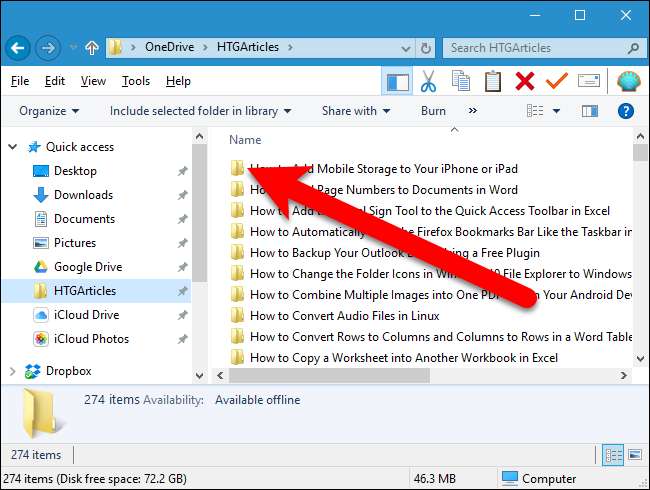
Keer terug naar Windows 10 File Explorer-stijl
Om terug te keren naar Windows 10-stijl Bestandsverkenner, schakelt u alle opties in het configuratiedialoogvenster van OldNewExplorer uit en selecteert u de standaardopties in de vervolgkeuzelijsten in het gedeelte Vormgeving. Klik vervolgens op "Verwijderen" in het gedeelte Shell-extensie.
OPMERKING: Het is nodig om alle vakjes uit te schakelen en de vervolgkeuzelijsten terug te zetten op de standaardwaarden om de wijzigingen ongedaan te maken. Toen we dit programma testten, werden de wijzigingen niet ongedaan gemaakt door simpelweg op "Verwijderen" te klikken zonder de opties opnieuw in te stellen.
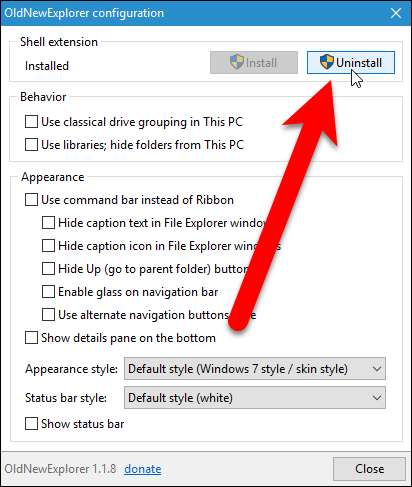
Als u vaak gebruikte mappen opnieuw wilt weergeven in de lijst Snelle toegang, vinkt u het vakje 'Vaak gebruikte mappen weergeven bij snelle toegang' aan in het gedeelte Privacy op het tabblad Algemeen van het dialoogvenster Mapopties. U kunt ook teruggaan naar het openen van Bestandsverkenner voor Snelle toegang in plaats van Deze pc door "Snelle toegang" te selecteren in de vervolgkeuzelijst "Bestandsverkenner openen naar" op het tabblad Algemeen van het dialoogvenster Mapopties.







